تشخیص بود یا نبود کارت گرافیک اختصاصی در کامپیوتر
پردازنده گرافیکی یا به اختصار GPU یکی از اجزای خیلی مهم و ضروری در هر کامپیوتر است. مهم نیست که شما صاحب پیسیهای ویندوزی هستید یا مکهای اپل، هر دو دارای یک پردازنده گرافیکی هستند. از آنجائیکه اختلاف زیادی در مشخصات یک کامپیوتر وجود دارد گفتن اینکه شما یک واحد پردازش گرافیکی اختصاصی دارید یا خیر ممکن است کمی دشوار باشد. ولی اگر بدانید واقعا کجا و چه چیزی را جستجو کنید تشخیص این امر واقعا آسان است.

گرافیک مجتمع و گرافیک اختصاصی
همانطور که قبلا گفته شد همه کامپیوترها دارای کارت گرافیک هستند ولی همه، کارت گرافیک اختصاصی ندارند. به طور عادی داشتن کارت گرافیک اختصاصی ضروری نیست مگر اینکه قصد داشته باشید از کامپیوترتان برای بازی استفاده کنید. گرافیک مجتمع، یک چیپست گرافیکی است که داخل مادربورد تعبیه شده است.
کارت گرافیک اختصاصی گرافیک ثانویه ای است که روی مادربورد نصب می شود. در رابطه با PC معمولا کارت گرافیک مجتمع توسط شرکت اینتل ساخته و در مادربورد جاسازی میشود در حالیکه کارت گرافیک اختصاصی ساختهی شرکت اِنویدیا یا ایامدی است.
برچسبهای روی کامپیوتر
یکی از آسانترین روش ها برای بررسی اینکه رایانه شما مجهز به کارت گرافیک اختصاصی است یا خیر، این است که وجود برچسب های انویدیا یا ایامدی را روی سیستمتان جستجو کنید. لپ تاپ ها معمولا این برچسب ها را در کنار صفحه لمسی (تاچپد) خود قرار می دهند. این برچسب نشان می دهد که سیستم یک کارت گرافیک اختصاصی از یکی از دو شرکت اشاره شده در بالا دارد.
Device Manager را بررسی کنید
متاسفانه برچسب ها به مرور زمان محو می شوند حتی اگر برچسب محو نشده باشد فقط می تواند مشخص کند که شما یک کارت گرافیک اختصاصی دارید و نام کارخانه اش را نشان می دهد. آن اغلب مدل کارت گرافیک که احتمالا سوال بعدی شما خواهد بود را مشخص نمی کند. برای اینکه نام و مدل کارت گرافیک سیستمتان را ببینید می توانید:
در قسمت سرچ ویندوز عبارت Device Manager را تایپ کنید. Display Adapter devices را باز کنید. اگر بیش از یک دستگاه در لیست باز شده مشاهده کردید، نشان دهنده این است که سیستم شما دارای کارت گرافیک اختصاصی است. در تصویر زیر تراشه اینتل، پردازنده گرافیکی مجتمع است. کارت گرافیک ثانویه یا همان گرافیک اختصاصی با نام شرکت سازنده و مدل آن نمایش داده می شود که معمولا حرفي عددي است که از نام کارخانه مشتق شده است. در تصویر زیر ‘GTX 960M’ مدل کارت گرافیک است.
مشخصات پردازنده گرافیک شما
Device Manager فقط می تواند وجود کارت گرافیک اختصاصی را مشخص کند که همراه با نام و مدل کارت گرافیک است. شما می توانید از طریق وبسایت شرکت سازنده بفهمید تراشه شما چقدر قدرت دارد و همچنین مشخصات دقیق آن را بیابید. اگر تراشه شما مدل قدیمی است یا نمی توانید اطلاعات موثقی را روی آن پیدا کنید می توانید از ابزار TechPowerUp برای پیدا کردن مشخصات کارت گرافیک استفاده کنید.
TechPowerUp یک اپلیکیشن رایگان است که می تواند مشخصات همه ی چیپ های گرافیک های نصب شده روی دستگاه را تشخیص دهد. آن را نصب کنید و از لیست کشویی (dropdown) در قسمت پایین برنامه کارت گرافیکی که قصد دارید مشخصات آن را بیابید، انتخاب کنید.
این ابزار چند ثانیه زمان می برد تا مشخصات کارت گرافیک را لود کند. اگر کارت گرافیک جاری در حال استفاده است می توانید به تب سنسور بروید تا عمکلرد کارت گرافیک را بررسی کنید.
ابزار TechPowerUp می تواند مقدار حافظه کارت گرافیک، تاریخ انتشار، شرکت سازنده کارت گرافیک، مدل، ورژن درایور برای اجرای آن و سرعت و … را نشان دهد.
ترجمه: زهرا صـانعی





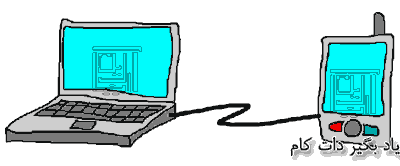










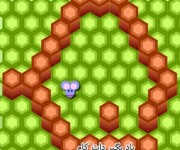










نظر شما چیست؟
پرسش های خود را در بخش پرسش و پاسخ مطرح کنید